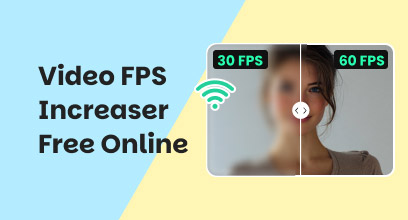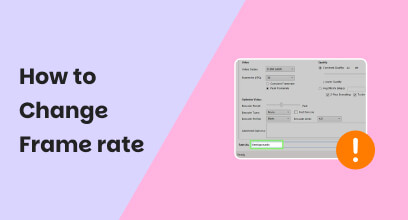Top-Tools für die Einzelbildbearbeitung (Software und online)
Einzelbild-Videoeditoren sind unverzichtbare Werkzeuge für Filmemacher, die Präzision und Kontrolle über jede Sekunde ihres Filmmaterials benötigen. Ob Sie Übergänge perfektionieren, Musik synchronisieren oder sanfte Zeitlupeneffekte erstellen – diese Editoren verhelfen Ihnen zu professionellen Ergebnissen. Viele aktuelle Tools bieten mittlerweile Internetzugang und ermöglichen so eine einfache Bearbeitung ohne Softwareinstallation. Von komplexer KI-Interpolation bis hin zu einfachen Drag-and-Drop-Funktionen – jeder Editor hat seine eigenen Stärken, um unterschiedliche Anforderungen zu erfüllen. In diesem Leitfaden stellen wir einige der besten Frame-by-Frame-Videoeditoren vor, einschließlich ihrer einzigartigen Funktionen, Benutzerfreundlichkeit und warum sie sich ideal für Künstler aller Erfahrungsstufen eignen.
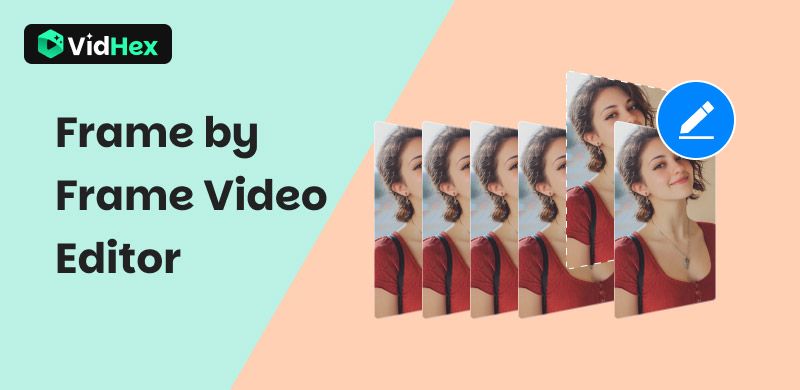
Inhalt:
Teil 1. So testen wir diese Frame-by-Frame-Videoeditoren
Wir bewerten jeden Video-Editor Bild für Bild hinsichtlich Benutzerfreundlichkeit, Leistung und korrekter Bearbeitung. Unser Ziel ist es, die Tools zu finden, die sowohl für neue als auch für erfahrene Videokünstler die ideale Mischung aus Präzision, Benutzerfreundlichkeit und Qualität bieten.
Einfach zu verwenden
Wir bewerten die Benutzeroberfläche, Navigation und Zugänglichkeit der Funktionen, um festzustellen, wie einfach Benutzer ohne große Lernkurven Bild für Bild Änderungen vornehmen können.
Leistung und Geschwindigkeit
Beim Bearbeiten von Videos Bild für Bild bewerten wir die Renderzeiten, die flüssige Wiedergabe und die Reaktionsfähigkeit, insbesondere bei hochauflösenden oder großen Videodateien.
Bearbeitungspräzision
Wir bewerten, wie gut jeder Editor mit Einzelbildschnitten, Synchronisierung und Übergängen umgeht, um einen reibungslosen Videofluss und ein reibungsloses Timing zu gewährleisten.
Teil 2. Die besten Desktop-Frame-by-Frame-Videoeditoren
VidHex-Frame-Interpolation
VidHex ist ein ausgeklügeltes Tool zur Frame-Interpolation, das die Videoglätte verbessert, indem es zusätzliche Frames zwischen bestehende Frames einfügt. Es eignet sich hervorragend für die Produktion von Zeitlupen- oder High-Frame-Rate-Videos mit natürlichem Bewegungsfluss. VidHex nutzt KI-basierte Frame-Vorhersage, um flüssige Übergänge und eine höhere Wiedergabequalität zu gewährleisten.
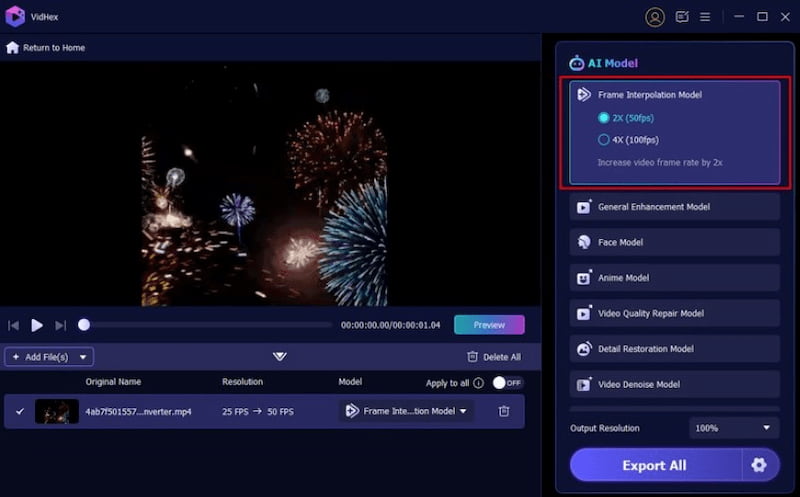
Schritte zur Verwendung der VidHex-Frame-Interpolation
Schritt 1. Laden Sie Ihr Video auf VidHex hoch. Wählen Sie anschließend Ihre bevorzugte Bildrate oder Zeitlupeneinstellung.
Schritt 2. Verwenden Sie die KI-Funktion, um Frames zu interpolieren. Sehen Sie sich anschließend die Ergebnisse in der Vorschau an und nehmen Sie die erforderlichen Anpassungen an den Parametern vor.
Schritt 3. Exportieren und speichern Sie das aktualisierte Video.
Hauptmerkmale:
• KI-gestützte Frame-Interpolation für extrem flüssige Bewegungen
• Unterstützt mehrere Bildraten und Auflösungen.
• Einfache Exportoptionen für verschiedene Formate.
Vorteile
- Erzeugt realistische Zeitlupeneffekte.
- Schnelle und präzise Frame-Generierung
- Funktioniert sowohl für kurze als auch für lange Videos.
Nachteile
- Begrenzte Bearbeitungswerkzeuge über die Interpolation hinaus
- Für optimale Leistung ist eine leistungsstarke GPU erforderlich.
Adobe Premiere Clip
Adobe Premiere Clip ist ein mobilfreundlicher Videoeditor, der beim Schneiden, Synchronisieren und Bearbeiten von Videos präzise Bild für Bild steuert. Er arbeitet reibungslos mit Adobe Premiere Pro zusammen und ermöglicht es Produzenten, Projekte auf Mobilgeräten zu beginnen und professionell auf dem Desktop fertigzustellen.

Schritte zur Verwendung von Adobe Premiere Clip
Schritt 1. Importieren Sie das Video von Ihrem Gerät oder aus Ihrem Online-Speicher.
Schritt 2. Ordnen Sie die Clips auf der Zeitleiste an und schneiden Sie sie Bild für Bild zu.
Schritt 3. Fügen Sie Musik, Filter und Übergänge für einen stilvollen Look hinzu.
Schritt 4. Zeigen Sie eine Vorschau an und ändern Sie die Zeit für jedes Bild.
Schritt 5. Exportieren Sie das fertige Video oder senden Sie es an Premiere Pro.
Hauptmerkmale:
• Framegenaues Trimmen und Clipping
• Cloud-Synchronisierung für Adobe Creative Cloud
• Automatischer Videoerstellungsmodus.
Vorteile
- Intuitive Benutzeroberfläche für Anfänger
- Synchronisiert Projekte problemlos über viele Geräte hinweg.
- Professionelle Exportqualität.
Nachteile
- Im Vergleich zu Premiere Pro fehlen erweiterte Effekte.
- Beschränkt auf mobile Plattformen.
- Erfordert die Anmeldung bei einem Adobe-Konto.
Windows Movie Maker
Windows Movie Maker ist ein traditioneller, benutzerfreundlicher Filmeditor, der einfache Bild-für-Bild-ModifikationenObwohl es nicht mehr verfügbar ist, bleibt es eine einfache Alternative zum Schneiden, Teilen und Anwenden von Effekten auf Heimfilme mit wenig Aufwand.
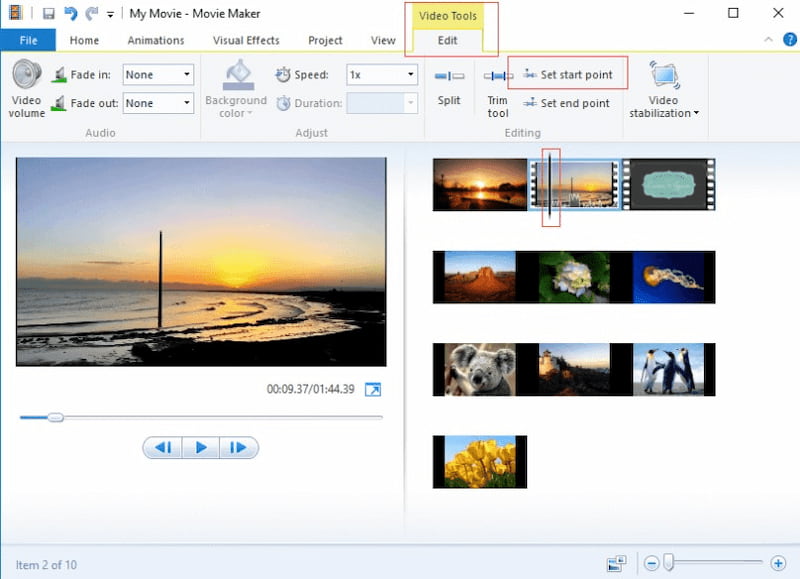
Schritte zur Verwendung von Adobe Premiere Clip
Schritt 1. Starten Sie die Software und importieren Sie Ihre Videoclips.
Schritt 2. ADragen Sie sie zum Bearbeiten auf die Zeitleiste.
Schritt 3. AClips können nach Bedarf Bild für Bild geteilt oder zugeschnitten werden.
Schritt 4. Verbessern Sie Ihren Film, indem Sie Titel, Effekte oder Übergänge hinzufügen.
Schritt 5. ESpeichern oder exportieren Sie das fertige Projekt auf Ihren Computer.
Hauptmerkmale:
• Trimmen und Bearbeiten auf Frame-Ebene
• Integrierte Übergänge und Titel.
• Einfache Drag-and-Drop-Oberfläche.
Vorteile
- Ideal für Anfänger und Gelegenheitsredakteure.
- Einfache zeitleistenbasierte Bearbeitung.
- Leicht und einfach zu bedienen
Nachteile
- Wird nicht mehr offiziell unterstützt und aktualisiert.
- Begrenzte erweiterte Bearbeitungsoptionen.
- Kompatibilitätsprobleme mit neueren Windows-Versionen.
Teil 3. Online-Videoeditoren für Einzelbildbearbeitung
Für gelegentliche Videobearbeitung und um die Installation einer Anwendung auf Ihrem Computer oder Smartphone zu vermeiden, ist die Nutzung eines Webportals die beste und bequemste Option. Im Folgenden finden Sie die beiden beliebtesten Video-Editoren für die Online-Postproduktion:
Kapwing
Kapwing ist ein Online-Videoeditor, der schnelles und kollaboratives Bearbeiten direkt im Browser ermöglicht. Er ermöglicht Frame-für-Frame-Änderungen und ermöglicht das präzise Trimmen, Zerschneiden und Synchronisieren von Clips. Dank der Drag-and-Drop-Oberfläche können Künstler Text, Grafiken, Effekte und Ton einfach zu Filmen hinzufügen, ohne Software installieren zu müssen.
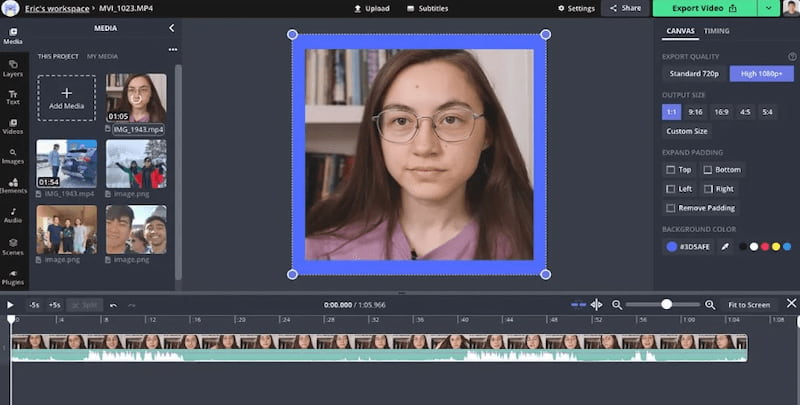
Schritte zur Verwendung von Kapwing
Schritt 1. Sie können ein Video von Ihrem Computer, Google Drive oder durch Einfügen eines Videolinks auf Kapwing hochladen.
Schritt 2. Verwenden Sie den Zeitleisten-Editor, um zwischen den Frames zu wechseln und präzise Schnitte oder Anpassungen vorzunehmen.
Schritt 3Personalisieren Sie Ihr Videomaterial, indem Sie Untertitel, Filter, Übergänge oder Hintergrundmusik hinzufügen. Überprüfen Sie anschließend Ihr bearbeitetes Video auf Timing und Qualität und exportieren und laden Sie das fertige Produkt herunter.
Hauptmerkmale:
• Unterstützt die gemeinsame Videobearbeitung.
• KI-gestützte Tools für Untertitel und Größenänderung.
• Zugriff auf Lagermaterial und Vorlagen.
Vorteile
- Benutzerfreundliche Oberfläche für Anfänger und Teams.
- Unterstützt mehrere Dateitypen und Cloud-Importe.
- Automatische Generierung von Untertiteln für Barrierefreiheit
Nachteile
- Der kostenlose Plan exportiert Videos mit Wasserzeichen.
- Bei großen Videodateien kann die Leistung nachlassen.
- Für bestimmte anspruchsvolle Tools ist ein kostenpflichtiges Abonnement erforderlich.
ClipChamp
Clipchamp ist Microsofts Online-Videoeditor, mit dem Nutzer Videos direkt im Browser bearbeiten können. Es handelt sich zwar nicht um ein umfassendes Bild-für-Bild-Animationstool, unterstützt aber präzises Clipping, Aufteilen und die Navigation in der Timeline pro Bild. Nutzer können einfach Effekte, Text und Audio hinzufügen, um saubere, professionell wirkende Videos zu erstellen, ohne Software herunterladen zu müssen.
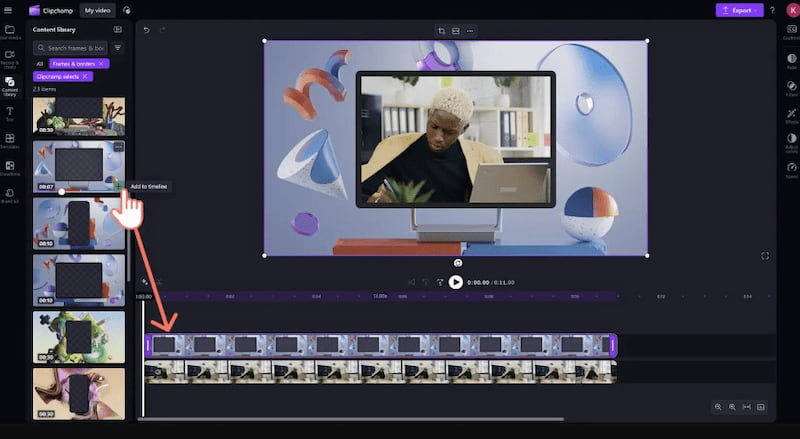
Schritte zur Verwendung von Kapwing
Schritt 1. Laden Sie Ihr Video auf Clipchamp hoch und importieren Sie es dann zur Bearbeitung von Ihrem PC oder aus dem Cloud-Speicher.
Schritt 2. Navigieren Sie Bild für Bild durch die Zeitleiste, um exakte Schnitte und sanfte Übergänge zu erzielen.
Schritt 3. Fügen Sie Effekte, Text, Filter und Hintergrundmusik hinzu, um das Gesamterscheinungsbild Ihres Films zu verbessern.
Schritt 4. Sehen Sie sich Ihr bearbeitetes Video sorgfältig an, um sicherzustellen, dass Grafik und Ton genau übereinstimmen. Exportieren und speichern Sie anschließend Ihr fertiges Projekt in der gewünschten Qualität und im gewünschten Format, um es zu teilen.
Hauptmerkmale:
• Integrierte Videovorlagen
• Mehrere Übergangsvorgaben
• Zugriff auf Stockfotos und GIFs.
Vorteile
- Exportiert Videos mit einer Auflösung von bis zu 4K.
- ermöglicht die Zusammenstellung von Markenkits für Werbevideos.
- Ermöglicht Inhaltssicherungen.
Nachteile
- Mit dem kostenlosen Plan exportierte Videos haben Wasserzeichen.
- Markenkits und Content-Backup-Dienste sind nur mit kostenpflichtigen Abonnements verfügbar.
- Clipchamp funktioniert nicht mit Mozilla Firefox.
Teil 4. FAQs
Was ist die Definition eines Frame-by-Frame-Videoeditors?
Mit einem Video-Editor können Sie jedes Bild einzeln bearbeiten und haben so die volle Kontrolle über Schnitte, Übergänge und Bewegungseffekte. Er eignet sich perfekt für die Feinabstimmung von Videobearbeitung, Animation und Timing-Korrektur.
Warum sollte ich einen Frame-by-Frame-Editor verwenden?
Mit dem Einzelbild-Editor können Sie flüssigere Übergänge, präzise Audiosynchronisierung und professionelle Zeitlupen- oder Zeitraffereffekte erstellen. Ideal für alle, die Wert auf Präzision und Detailgenauigkeit in ihren Videos legen.
Kann ich online einen Frame-by-Frame-Editor verwenden?
Ja, verschiedene Tools wie Kapwing und Clipchamp unterstützen die browserbasierte Einzelbildbearbeitung. Mit diesen Plattformen können Sie Videos ganz einfach bearbeiten, ohne Software installieren zu müssen.
Abschluss
Die bequemste Möglichkeit zum Bearbeiten von Clips ist die Verwendung eines Einzelbild-Videoeditor Online-Portal, sodass Sie keine Anwendung herunterladen und auf Ihrem Computer installieren müssen. Wenn Sie jedoch beruflich täglich Filme bearbeiten, ist die Verwendung eines Spezialprogramms wie VidHex Frame Interpolation die beste Möglichkeit, einen Frame-für-Frame-Videoeditor zur Hand zu haben.